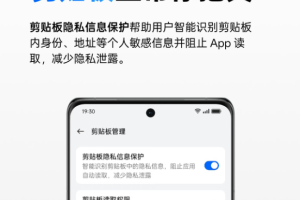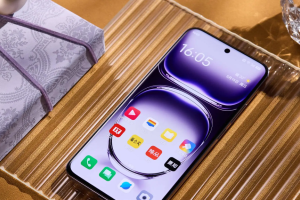oppo手机应用分屏怎么用呢?应用分屏还是非常好用的,有时候我们日常使用中需要多窗口操作,导致操作起来比较麻烦,这时候应用分屏就能起到作用了,那么应用分屏具体的实用方法是什么呢?OPPO手机应用分屏的使用方法如下,按照不同的ColorOS版本进行了详细区分。

ColorOS 13及以上版本
设置路径:
打开“设置”
选择“特色功能”
进入“应用分屏”,并打开应用分屏开关
开启应用分屏的四种方法:
三指上滑:在支持分屏的应用下,从屏幕底部三指上滑即可开启分屏。
长按多任务键:当导航手势为虚拟按键时,在支持分屏的应用下,长按多任务键可开启分屏。
从最近任务中开启:在最近任务中,点击支持分屏的应用卡片右上角“:”,在展开的列表中点击“分屏”按钮,可开启分屏。
智能侧边栏:在智能侧边栏中,将支持分屏的应用长按后拖动到侧边栏外可开启分屏。
ColorOS 12至12.1版本
设置路径:
打开“设置”
选择“特色功能(应用)”
进入“应用分屏”,并打开应用分屏开关
开启应用分屏的方法:与ColorOS 13版本相同,包括三指上滑、长按多任务键、从最近任务中开启以及使用智能侧边栏等方法。
ColorOS 11至11.3版本
设置路径:
打开“设置”
选择“便捷工具”
进入“应用分屏”,并打开应用分屏开关
开启应用分屏的方法:同样支持上述四种方法。
注意事项
某些应用可能不支持分屏功能,如果在尝试使用分屏时遇到“该应用不支持应用分屏”的提示,请更换其他支持的应用。
分屏功能可以提高多任务处理的效率,但在使用时也要注意不要分散注意力,确保安全和效率。
以上就是关于oppo手机应用分屏怎么用的全部内容,相信大家看完就知道了,最后祝大家生活愉快!

![oppo reno6怎么分屏[oppo reno 6如何分屏]](https://img.baiozhuntuixing.com/uploads/images/20210712/20210712111921_99757.png)
![oppo find x3应用设置在哪[oppofindx3怎么设置]](https://img.baiozhuntuixing.com/uploads/images/20210715/20210715115009_95454.jpg)
![opporeno6pro怎么分屏[opporeno6手机分屏怎么弄]](https://img.baiozhuntuixing.com/uploads/images/20210713/20210713100934_13308.png)
![oppo手机小窗口模式在哪里设置r9s[oppo手机怎么分屏小窗口]](https://m.oppozhijia.com/uploadfile/2023/09/12/1456/645c55002bf0e.jpg)
![oppo k5分屏怎么操作[oppo k五怎么分屏]](https://m.oppozhijia.com/uploadfile/2023/09/12/1336/645c7a53367bc.jpg)
![oppo find x2如何分屏[findx2pro分屏时怎么切换应用]](https://m.oppozhijia.com/uploadfile/2023/09/13/0042/645bd6bf85202.jpg)